点击查看:BIOS设置图解教程
点击查看:技嘉主板如何在bios设置u盘启动
点击查看:映泰主板如何在bios设置U盘启动
点击查看:梅捷主板如何在bios设置u盘启动
点击查看:双敏主板如何在bios设置u盘启动
点击查看:翔升主板如何在bios设置u盘启动
点击查看:七彩虹主板如何在bios设置u盘启动
神舟笔记本是国内比较知名的品牌,使用的人也挺多的,其笔记本各种版本类型也非常多,bios类型也是是一样的多,设置起来颇为麻烦,换个使用这在bios设置方面带来很多不方便,下面就让小编来介绍一下神舟笔记本在bios设置方法吧。
神舟笔记本的bios快捷启动设置按键使用Esc。

我们将使用通用pe工具箱u盘启动盘制作工具制作好的u盘插入神舟笔记本的usb接口,然后重启电脑,在出现开机画面后,连续按Esc,就可以进入到bios快捷启动设置界面了。
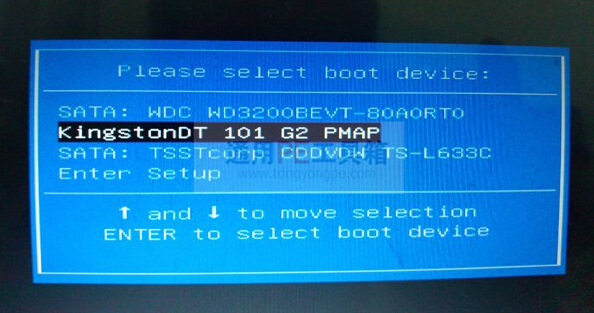
进入到bios的快捷启动设置界面后,接着使用上下方向键“↑↓”,将选择移动到usb选项,然后回车确定,等到系统重启后,过不了多久就能进入到通用pe工具箱的pe系统选择界面了。
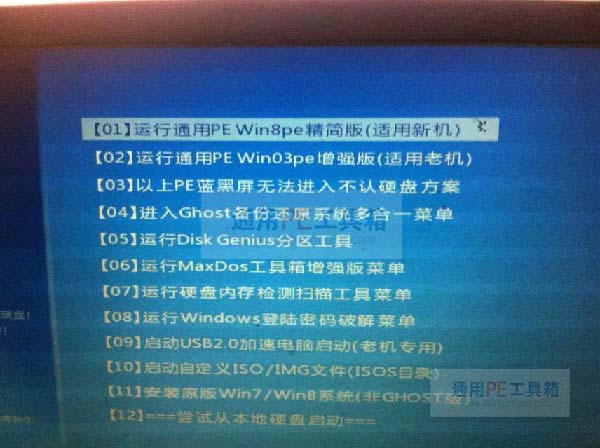
如果大家在装系统方面有任何问题的话,都可以点击通用pe工具箱u盘启动盘制作工具官网主页下方的客服qq进行咨询。
相关文章